—— 2023-12-28 附加 ——
建议移步:cnPuTTY 0.80.0.1—PuTTY Release 0.80中文版本简单说明~~
—— 2023-12-20 附加 ——
警告!!强烈建议放弃当前版本的使用,详细原因请查看:
警告!!!Terrapin攻击(CVE-2023-48795)~~~
—— —— —— —— ——

PuTTY本身就是一个支持多平台,多系统的工具。这里描述的是在MacOS系统中的相关信息。本次发布是基于cnPuTTY 0.79.0.1的MacOS系统的版本发布,对应PuTTY 0.79版本。
主界面参考:

会话界面、事件日志以及会话中修改设置的参考:

证书颁发机构的设置参考:

命令行界面程序的参考:
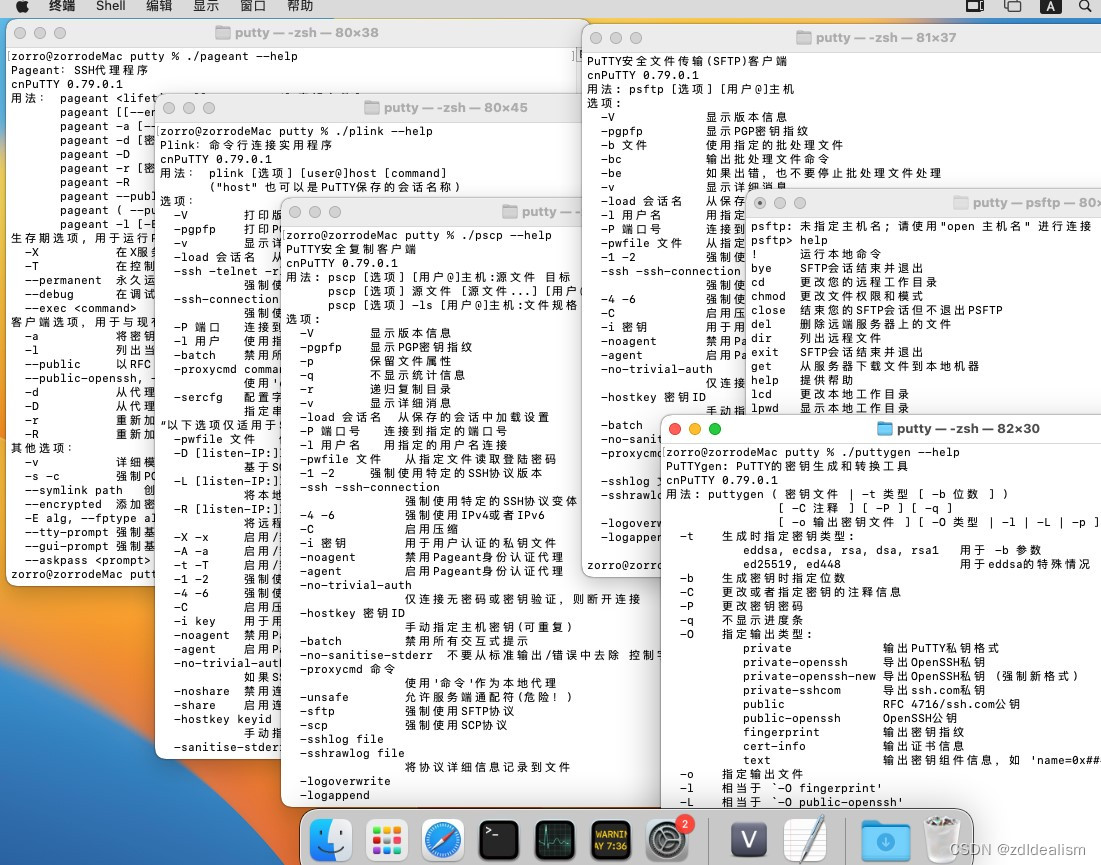
日志输出信息参考
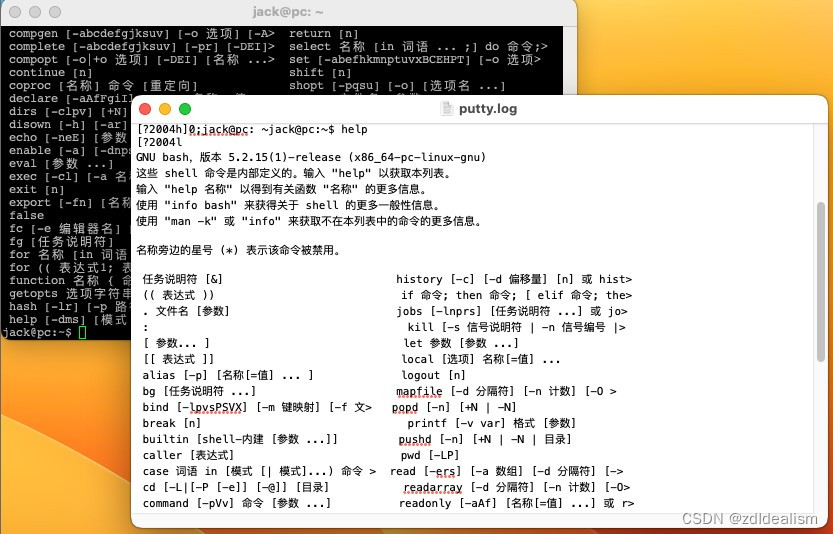
第一次使用时,会在用户目录生成.putty文件夹用来保存会话等相关信息。参考如下:

除了运行的系统差异外,与Windows下的PuTTY使用无太多差异,有需要的话请自行查看。
相关发布信息如下:
【重要提醒:没有人能够确定或者保证cnPuTTY会跟随PuTTY的后续更新发布同步更新,也不能够确保或者保证cnPuTTY自身版本会进行后续更新或者修补,也许cnPuTTY的发布、更新仅仅是一次性的。请知悉!!】
程序及源码获得请参考 cnPuTTY 0.79.0.1—PuTTY Release 0.79中文版本简单说明~~
从网盘中可以获得相关文件如下:

.zip文件为对应平台的可执行程序压缩包,.sig为数字签名文件,checksums.txt文件包含各文件的MD5、SHA1和SHA256的校验值。此处与cnPuTTY 0.79.0.1 Windows平台下使用了相同的cnPuTTY发布密钥进行数字签名,未单独列出公钥。公钥可用从网盘获得。
公钥相关信息如下:
cnPuTTY Release public.asc
指纹:E165 4745 E33E D940 E5A8 70A1 D7EE F8BB 0749 C805
其中.zip文件中包含如下内容:
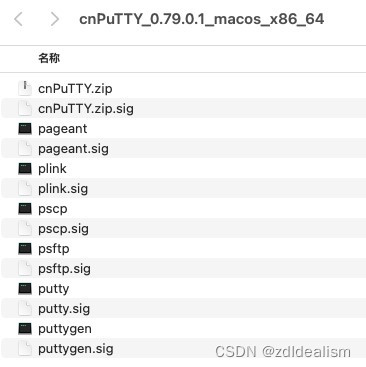
cnPuTTY.zip解压后为可独立使用的cnPuTTY.app应用。其中包含putty可执行程序,图标文件putty.icns,以及一个Info.plist文件。这里是一个简易的app应用程序,不是一个完整的、标准的苹果系统下的app封装包,在测试使用过程中能够正常使用。
其它为直接可用的二进制文件,主要包含:
pageant:SSH代理程序
plink:命令行连接实用程序
pscp:安全复制客户端
psftp:安全文件传输(SFTP)客户端
putty:putty可执行程序,与cnPuTTY.app中的可执行程序相同。
puttygen:密钥生成和转换工具
以及对应文件的.sig数字签名文件,可根据需要选择使用。
特别提醒:所有的程序编译及app制作测试等等,均在VMware虚拟机下的MacOS 13.0 Beta版(22A5266R)中完成。并且此处仅提供x86_64平台下的可执行程序,暂不提供ARM64平台下的可执行程序。本人没有直接可用的苹果真实硬件电脑,未做相关测试。所以这里不能确保你能够正常使用或者再现相关过程。如需要,可使用相关硬件平台重新编译程序。由于所使用硬件的不同以及编译环境的差异,在此无法提供更多帮助,相关问题请自行查找解决。
使用及安装方法:
获取相关文件后,可按需要自行验证完整性。 这里的发布以可执行程序为主,所以请根据自己的使用自行设置权限、路径位置及环境变量。对于plink、pscp、psftp、puttygen这四个命令行工具,可以直接使用。它们不依赖第三方库文件。对于pageant、putty必须安装第三方GTK库来获得支持,否则无法正常使用。对于cnPuTTY.app应用同样需要第三方GTK库支持,并且可以直接放置到应用程序文件夹来方便使用。
这里仅是一个简易发布,未包含和集成第三方运行库。所以需要使用者自行解决相关库依赖问题。
第三方GTK库支持,推介通过Homebrew来进行安装。Homebrew具体安装过程略,请自行查找解决。安装好后,通过 brew install gtk+3 命令来安装第三方GTK库。完成后可正常使用pageant、putty、cnPuTTY.app程序。
PuTTY在unix或者类unix使用环境中提供三种方案实现图形界面输出,这些方法都需要依赖GTK。在Linux或者具有X11环境的情况下使用GTK + X11的方式实现,Linux相关发行版本中一般自带有GTK相关支持。MacOS系统当中没有自带的直接可用的GTK环境,所以就要使用者自行安装相应运行环境。GTK可选的后端主要有Quartz、win32、x11、broadway、wayland,根据你的选择可能略有差异。你也可以通过MacPorts或者GTK-OSX来获得GTK支持。如果你采用了其它方法来获得GTK支持,那么这里的相关程序可能不适用于你的环境,你可能需要重新制作。请注意:本例中,在MacOS当中安装额外的X Window环境来支持PuTTY不是必须的选项。安装GTK支持后你就已经可用正常使用了,至少在我的实践当中是这样的,并没有安装其它的X11支持。当然如果你需要可以安装X Window相关支持,实现方式也有很多中方法。推介使用XQuartz,它包含X11的服务器和客户端库以及一个终端实例。如果你这样做,通过PuTTY的X11转发功能,你可以在本地打开远端的图形程序,类似如下的效果:

上图是在MacOS系统中通过PuTTY的X11转发功能,打开远端Linux系统中的PuTTY程序并通过本地XQuartz来显示,与MacOS系统中的PuTTY的对比截图。当然你也可以使用安装的X11支持来做其它事情。
如果你完成了上述相关设置操作,那么你实际使用PuTTY/cnPuTTY可以通过以下三种方式:
1.使用独立的cnPuTTY.app应用程序以图形界面方式来连接建立会话。
2.使用plink、pageant、pscp、psftp命令行工具以命令行方式进行会话。
3.在XQuartz中指定putty可执行程序的路径,通过XQuartz来管理和启动图形界面会话并获X Window支持。
如何使用这是你的选择。第一推介的建议是不去使用它,包括但不限于cnPuTTY的MacOS、Linux以及Windows下的程序,因为这样你将不会面临任何相关问题。
【必要的安全提醒】:介于PuTTY历史上有出现“内置后门事件”,在此无法确保是否有人出于另外的原因修改了cnPuTTY导致不可预知的后果或者事件,所以在此特别强调了本发布的唯一分享途径,其它途径不确定是否相同。是否从其他可以信赖的地方获得可执行程序或源代码,这是你的选择!!其他任何人所做的修改都不应当被认为是与本发布相同,如果你进行了类似的修改工作,请务必让他人有明确的区分,以免混淆。当然这也是对你有益的,其他任何善意的修改都值得肯定。
【免责声明】:本篇内容及其它相关内容遵从相同的原则,这个原则也同样来源和适用于cnPuTTY、cnPuTTY CAC及cnKiTTY相关信息及内容。相关内容及发布与PuTTY、PuTTY CAC及KiTTY遵从相同的发布许可,不提供任何保证、不承担任何责任。包括但不限于已发布内容、已知信息或者其他相关的信息,以及直接或者间接的其他任何未知的情况,均不提供任何担保、不承担任何责任。你应当充分验证自己的需求和使用,以免造成不必要的麻烦。更多的其他信息请以相关网站的内容为准。所有的相关信息的获得请自行甄别验证,并自行承担相关责任。